كيف تستقبل مكالمة على WhatsApp؟.
يمكنك بدء مكالمة فيديو WhatsApp من علامة التبويب المكالمات من خلال البحث عن التحدث إلى أو من سلسلة محادثات.
وفقًا لـ Statista ، يُعتبر WhatsApp تطبيق المراسلة العالمي الأكثر شعبية في العالم مع ما يقرب من ملياري مستخدم نشط شهريًا ، أو ما يقرب من واحد من كل ثلاثة أشخاص على وجه الأرض. إذا كنت أحدهم ، فقد ترغب في استخدام الدعم لمحادثات الفيديو بالإضافة إلى المكالمات الصوتية والرسائل النصية.
وحدة المقالة القصيرة ذات الصلة: ما هو WhatsApp؟ سواء كنت تستخدم تطبيق الهاتف المحمول أو تطبيق سطح المكتب على جهاز الكمبيوتر أو جهاز Mac ، يمكنك الانضمام إلى مكالمة فيديو ببضع نقرات أو نقرات قليلة.
على أجهزة Apple iPhone و Android ، يمكنك بدء مكالمة فيديو من علامة تبويب WhatsApp Calls أو علامة التبويب Chat.
لإجراء مكالمة فيديو من علامة التبويب المكالمات
1. اضغط على علامة تبويب المكالمات ، الموجودة في الجزء السفلي من الشاشة على Iphone وفي الجزء العلوي من Android.
2. اضغط على زر مكالمة جديدة ، على شكل هاتف. الأمر متروك على Iphone وأسفل Android.
اضغط على زر “مكالمة جديدة” ، ثم اختر من تريد إجراء مكالمة فيديو.
ديفيد جونسون
3. في قائمة جهات الاتصال الخاصة بك ، ابحث عن الشخص الذي تريد الاتصال به. اضغط على زر الفيديو في أقصى يمين الشاشة لإجراء المكالمة.
لبدء مكالمة فيديو من علامة التبويب الدردشات
1. اضغط على علامة تبويب المحادثات الموجودة في الجزء السفلي من الشاشة على هاتف آيفون وأعلى جهاز أندرويد.
2. في قائمة رسائل الدردشة ، ابحث عن دردشة الشخص الذي تريد التحدث إليه وانقر عليها.
3. في الجزء العلوي من صفحة الحوار ، انقر فوق زر الفيديو لبدء مكالمة الفيديو.
يوجد زر لبدء مكالمة فيديو أعلى كل محادثة.
ديفيد جونسون
نصيحة سريعة: WhatsApp لا يتقاضى رسومًا ، لذا فإن مكالمات WhatsApp – بالصوت والفيديو – مجانية. ومع ذلك ، مثل أي نشاط عبر الإنترنت ، تعتمد مكالمات WhatsApp على شبكة الإنترنت ، لذلك إذا لم تكن متصلاً بشبكة Wi-Fi ، فستستخدم البيانات من خطتك الخلوية. اعتمادًا على البرنامج الخاص بك ، قد يكلف هذا المال.
يمكنك التبديل بين الصوت والفيديو في مكالمة WhatsApp الجارية بالفعل.
للتبديل من مكالمة صوتية إلى مكالمة فيديو
1. اضغط على زر الفيديو في الجزء السفلي من الشاشة ، على شكل كاميرا فيديو. لا يزال مرئيًا على نظام Android ، ولكن قد تحتاج إلى النقر فوق شاشة iPhone (أو النقر فوق شاشة سطح المكتب) لإظهار عناصر التحكم أولاً.
يمكنك التبديل بين الفيديو والصوت في نفس المكالمة.
ديفيد جونسون
2. سيتم إخطار الطرف الآخر بأنك تقوم بالتبديل إلى الفيديو. إذا اختار التحدث إلى التغيير ، فسيصبح مكالمة فيديو. إذا لم يفعل الطرف الآخر شيئًا أو رفض الفيديو ، فإنه يعود إلى مكالمة صوتية.
للتبديل من مكالمة فيديو إلى مكالمة صوتية
1. اضغط على زر إلغاء الفيديو (الفيديو بشرطة مائلة من خلاله). هذا يعطل الفيديو الخاص بك.
2. يرى الطرف الآخر مفهومًا أنك كتمت صوت الفيديو الخاص بك. إذا ضغط أيضًا على زر إلغاء الفيديو ، فستعود المكالمة إلى مكالمة صوتية. خلاف ذلك ، تظل مكالمة الفيديو مع تعطيل فيديو الطرف الواحد.
يمكنك التبديل بين مكالمات الصوت والفيديو بقدر ما تريد أثناء المكالمة.
تتمثل إحدى نقاط القوة في WhatsApp في قدرته على التعامل مع مكالمات الفيديو الجماعية مع ما يصل إلى ثمانية أشخاص في المرة الواحدة. يمكنك بدء مكالمة فيديو جماعية بعدة طرق مختلفة.
من مجموعة أو دردشة فردية
1. اضغط على علامة التبويب الدردشات.
2. في قائمة رسائل الحوار ، انقر فوق مربع الحوار الذي تريد إجراء مكالمة فيديو من أجله.
3. اضغط على زر مكالمة فيديو في الجزء العلوي من الشاشة. ستبدأ المكالمة على الفور.
4. بمجرد بدء المكالمة ، يمكنك إضافة المزيد من الأشخاص إلى مكالمة الفيديو (ما يصل إلى ثمانية أشخاص ، بما فيهم أنت). للقيام بذلك ، اسحب لأعلى من أسفل الشاشة واضغط على إضافة مشارك ، ثم اختر الشخص الذي تريد إضافته إلى مكالمة الفيديو.
اسحب لأعلى لإضافة أعضاء آخرين إلى مكالمة.
ديفيد جونسون
من علامة التبويب المكالمات
1. اضغط على علامة التبويب المكالمات.
2. اضغط على زر مكالمة جديدة.
3. في الجزء العلوي من قائمة جهات الاتصال ، انقر فوق مكالمة جماعية جديدة.
4. حدد ما يصل إلى سبعة أشخاص ، ثم اضغط على زر الفيديو.
5. بمجرد بدء المكالمة ، يمكنك إضافة المزيد من الأشخاص إلى مكالمة الفيديو (ما يصل إلى ثمانية أشخاص ، بما فيهم أنت). للقيام بذلك ، اسحب لأعلى من أسفل الشاشة واضغط على إضافة مشارك ، ثم اختر الشخص الذي تريد إضافته إلى مكالمة الفيديو.
يمكنك تحويل مكالمة فيديو فردية إلى مكالمة جماعية في أي دقيقة. عندما تكون في مكالمة ، اسحب لأعلى من أسفل الشاشة واضغط على إضافة مشارك ، ثم اختر الشخص الذي تريد إضافته إلى مكالمة الفيديو.
إذا قام شخص ما بتضمينك في مكالمة فيديو جماعية ، فستتلقى الدعوة في بداية المكالمة ، لكن لا تشعر بالالتزام بالرد على الفور. حتى إذا رفضت المكالمة ، يمكنك دائمًا العودة والانضمام إلى المكالمة في أي وقت قبل أن تنتهي.
مكالمة واردة
1. عندما يتم تضمينك في مكالمة جماعية ، تتلقى إشعارًا يدعوك للانضمام.
2. إذا كنت ترغب في قبول المكالمة ، فاضغط على فتح. لتأجيل المكالمة ، اضغط على تجاهل.
3. إذا انضممت إلى المكالمة ، فسترى قائمة الاتصال ، حيث يمكنك معاينة تفاصيل المكالمة ، بما في ذلك قائمة المشاركين. اضغط على انضمام.
عندما يدعوك شخص ما إلى مكالمة جماعية ، يمكنك عرض جميع المساهمين قبل اختيار الانضمام.
ديفيد جونسون
نصيحة سريعة: حتى إذا قمت بربط كمبيوتر سطح المكتب بجهازك المحمول ، فسيتم إرسال مطالبات مكالمات الفيديو الجماعية إلى هاتفك لأن الفيديو الجماعي غير مدعوم حتى الآن على سطح المكتب.
مكالمة فائتة
إذا قمت بالفعل بالنقر فوق “تجاهل” لتأجيل مكالمة فيديو أو لم ترد على الإطلاق ، فلا يزال بإمكانك الانضمام إلى مكالمة الفيديو أثناء استمرارها.
1. اضغط على علامة التبويب المكالمات.
2. إذا كانت المكالمة لا تزال جارية ، فسترى لافتة للمكالمة. اضغط عليه لفتح شاشة قائمة الاتصال.
3. اضغط على انضمام.
إذا فاتتك دعوة فيديو ، يمكنك الانضمام إليها لاحقًا إذا كانت لا تزال قيد التقدم.
ديفيد جونسون
هناك طريقتان لاستخدام WhatsApp على جهاز كمبيوتر – على متصفح الإنترنت باستخدام WhatsApp World-wide web أو على تطبيق سطح المكتب ، إذا كان مثبتًا لديك. لسوء الحظ ، يمكنك فقط إجراء مكالمات فيديو باستخدام نموذج تطبيق سطح المكتب الخاص بـ WhatsApp ، وليس نموذج موقع الويب.
1. إذا لم تكن قد قمت بتثبيت تطبيق سطح المكتب بعد ، فقم بتثبيت WhatsApp Desktop لنظام التشغيل Windows أو Mac.
2. بعد تثبيت التطبيق ، قم بربط WhatsApp على هاتفك بسطح المكتب. للقيام بذلك ، انقر فوق رمز الاستجابة السريعة في أعلى يمين تطبيق الخلية. أخيرًا ، انقر فوق إقران الجهاز لإكمال الاتصال.
ستحتاج إلى مسح رمز الاستجابة السريعة ضوئيًا على تطبيق سطح المكتب باستخدام تطبيق WhatsApp على جهازك المحمول لاستخدام شكل سطح المكتب.
ديفيد جونسون
3. افتح الدردشة التي تريد إجراء مكالمة فيديو. على شكل كاميرا فيديو.
ملاحظة: يمكنك فقط الاتصال بالأشخاص على جهاز كمبيوتر سطح المكتب ، لذلك لا يمكنك بدء دردشة جماعية أو الانضمام إليها باستخدام تطبيق سطح المكتب.
هل يمكنك تعدد المهام في مكالمة فيديو WhatsApp؟
لا يقيدك WhatsApp على مكالمتك عندما تكون في محادثة فيديو. بدلاً من ذلك ، يمكنك القيام بمهام متعددة أثناء إجراء مكالمة WhatsApp. إليك ما يمكنك فعله:
- تصغير نافذة الفيديو. أثناء إجراء مكالمة WhatsApp ، اضغط على زر الرجوع (في Android يكون السهم لأسفل أعلى اليسار ، بينما يكون الزر الأيسر في iOS). ستستمر مكالمة الفيديو ، ولكن سيتم تصغير الفيديو إلى نافذة فيديو صغيرة مضمنة في زاوية الشاشة.
- حرك نافذة الفيديو. بعد تصغير نافذة الفيديو ، يمكنك سحبها في أي مكان بطول الحافة على جانبي الشاشة.
- افعل شيئًا آخر في WhatsApp. إذا كنت تريد ، يمكنك فتح علامات تبويب WhatsApp أخرى. على سبيل المثال ، يمكنك الدردشة عن طريق الرسائل القصيرة أثناء مكالمة فيديو.
- استخدم تطبيقًا آخر على هاتفك. يمكنك بدء تطبيق آخر والاستمرار في إجراء محادثة فيديو في نافذة صغيرة.
- ارجع إلى محادثة فيديو بملء الشاشة. لإعادة الفيديو إلى وضع ملء الشاشة (والحصول على عناصر التحكم لإنهاء المكالمة) ، ما عليك سوى النقر على نافذة الفيديو.
ما هو الواتس اب؟ دليل للتنقل في منصة التفاعل المجانية المستندة إلى الإنترنت 20 من أفضل النصائح والحيل لتطبيق WhatsApp للحصول على أقصى استفادة من تطبيق المراسلة الشهير كيفية معرفة ما إذا كان شخص ما قد حظرك على WhatsApp كيفية العثور على شخص ما على WhatsApp باستخدام Iphone أو Android
قم بإنهاء مكالمة فيديو على تطبيق whatsapp
هل كان المقال مفيداً؟شاركه مع أصدقائك ولا تنسى لايك والتعليق
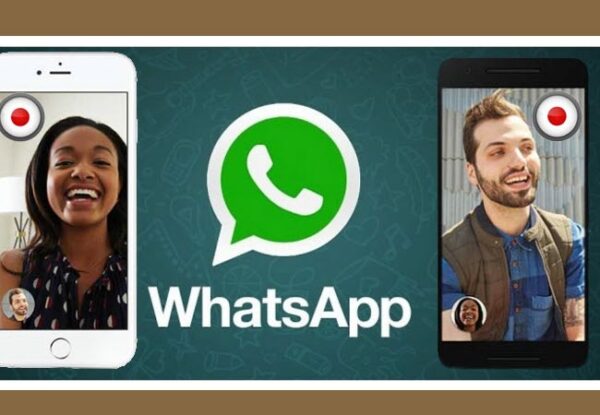
Leave a Reply